mTLS / Istio : Sécuriser un service exposé à l'exterieur du service mesh

Cet article décrit comment exposer un service à l'extérieur d'Istio en le sécurisant avec du mutual TLS.
Summary
Cet article décrit comment exposer un service à l’extérieur d’Istio en le sécurisant avec du mutual TLS.
Context
Tout le monde connait ou a entendu parler de TLS (anciennement SSL). Ce protocole permet de chiffrer les communications et de s’assurer que le client discute avec le bon serveur, ce dernier s’authentifiant auprès du client en envoyant un certificat.
Le mTLS (ou mutual TLS) est une version étendue du protocole TLS qui, toujours en permettant de chiffrer les communications, permet non seulement au client de s’assurer que le serveur auquel il s’addresse est le bon, mais permet aussi au serveur d’être sûr que le client est bien autorisé à l’appeler.
Dans cette article, nous allons voir comment configurer Istio pour exposer un service à l’extérieur du service mesh en le sécurisant avec le protocole mTLS.
Ce modèle avec authentification mutuelle apporte évidemment un meilleur niveau de sécurité (Merci à notre équipe cybersécurité :))
Quelques rappels sur Istio
L’exposition d’un service au sein d’un service mesh géré avec Istio ce décompose ainsi :
- Une exposition du cluster via un Loadbalancer.
- Un point d’entrée dans le cluster avec terminaison ssl réalisée par l’Ingress Gateway Istio.
- Le certificat est stocké dans un secret dans le cluster.
- La configuration du certificat TLS est réalisée dans la configuration de l’Ingress Gateway Istio.
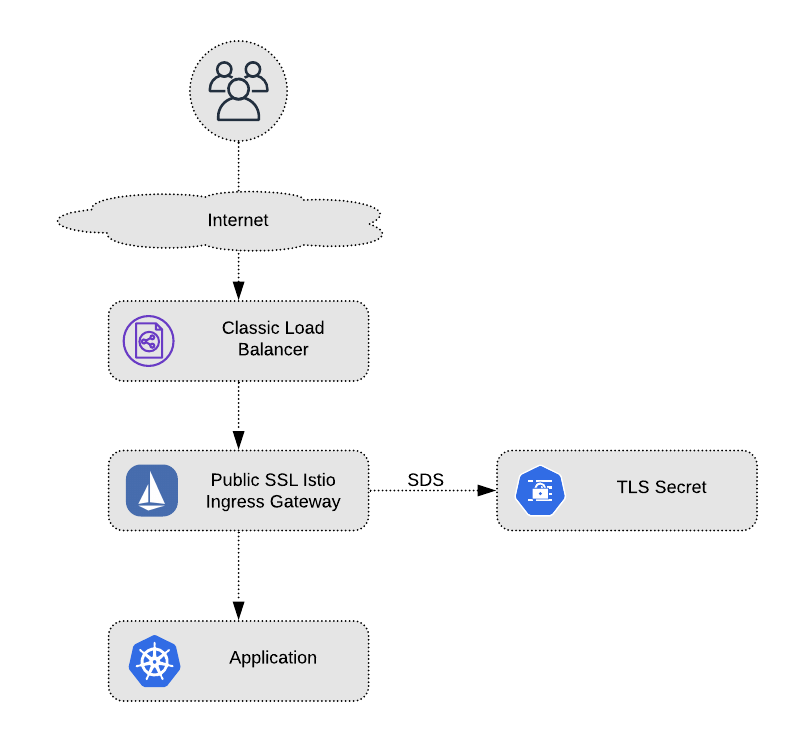
La configuration de l’Ingress Gateway Istio est réalisée avec :
- Une ressource custom
Gateway - Une ressource custom
VirtualService
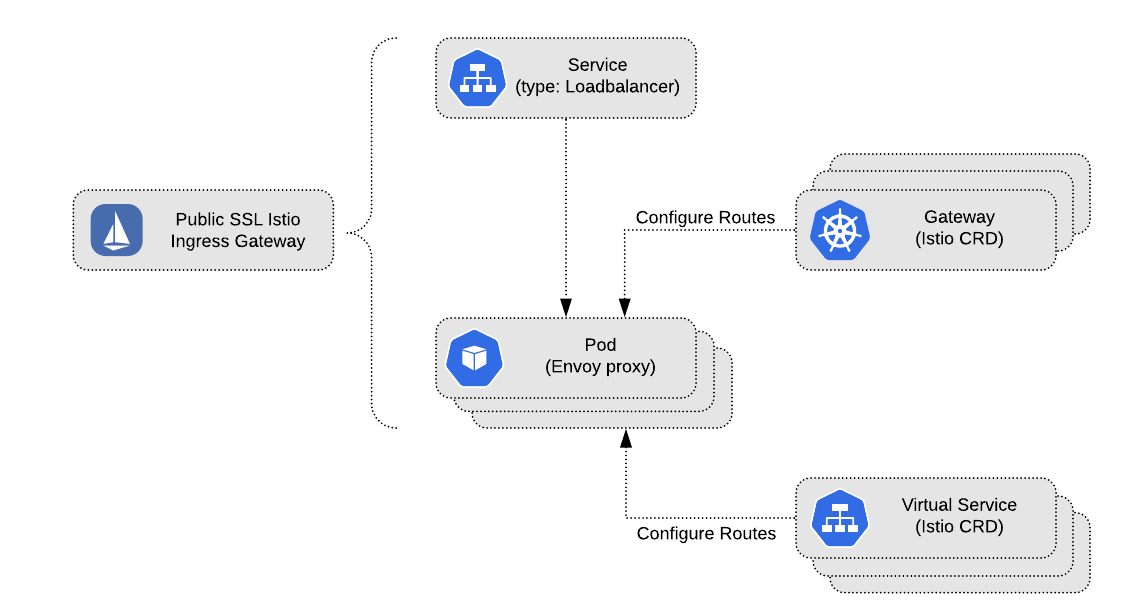
De quoi avons-nous besoin ?
Nous avons besoin :
En plus d’un cluster Kubernetes avec istio d’installé (il est possible d’utiliser microK8s et son plugin istio pour tester. N’ayant dans ce cas pas de Load Balancer, on accédera à la gateway istio en l’exposant en local avec la commande mk8sctl port-forward -n istio-system service/istio-ingressgateway 8080:80)
- d’une autorité de certification pour valider les certificats lors de la négociation TLS.
- d’un “certificat serveur” pour que le serveur s’identifie auprès du client.
- d’un “certificat client” pour que le client s’identifie auprès du server.
- d’une clé privée pour le client pour chiffrer le premier échange avec le serveur.
- d’une application de test. Nous utiliserons l’appli httpbin fournie comme example avec Istio.
Génération des certificats
Pour réaliser ces tâches, nous allons utiliser OpenSSL.
Génération de l’autorité de certification
openssl req \
-new \
-x509 \
-nodes \
-days 365 \
-subj '/CN=my-ca' \
-keyout ca.key \
-out ca.crtOn obtient le fichier ca.crt qui sera à fournir au client et au serveur pour que les 2 puissent valider les certificats qui vont être générés ci-après.
On obtient aussi le fichier ca.key contenant la clé privée permettant de signer des certificats avec cette autorité.
Inspection de l’autorité de certification
openssl x509 \
-in ca.crt \
-text \
-noout
Certificate:
Data:
Version: 1 (0x0)
Serial Number: 11572271673436068397 (0xa098f7c64378da2d)
Signature Algorithm: sha256WithRSAEncryption
Issuer: CN=my-ca
Validity
Not Before: Nov 16 15:56:24 2021 GMT
Not After : Nov 16 15:56:24 2022 GMT
Subject: CN=my-caOn voit bien que les champs Issuer et Subject sont les mêmes. Nous avons donc notre autorité de certification.
Génération de la clé et du certificat pour le serveur
Génération de la clé
openssl genrsa \
-out server.key 4096Création de la Certificate Signing Request (CSR)
openssl req \
-new \
-key server.key \
-subj '/CN=<DOMAINE CONCERNE PAR LE CERTIFICAT (ex. test.mondomaine.com)>' \
-out server.csrSignature du certificat serveur
openssl x509 \
-req \
-in server.csr \
-CA ca.crt \
-CAkey ca.key \
-CAcreateserial \
-days 365 \
-out server.crtGénération de la clé et du certificat pour le client
Génération de la clé
openssl genrsa \
-out client.key 4096Création de la Certificate Signing Request (CSR)
openssl req \
-new \
-key client.key \
-subj '/CN=my-client' \
-out client.csrSignature du certificat client
Dans notre cas, nous maîtrisons “à la fois” le client et le serveur. Dans le cas d'une configuration pour appeler un service fourni par un tiers, celui-ci ne fournira que l’équivalent de notre ca.crt et ne diffusera jamais sa clé privée (le ca.key). Ce certificat seul permet de vérifier un autre certificat mais ne permet pas d’en signer. Il faudra donc lui envoyer la CSR afin qu’il nous renvoie le certificat client signé.
Pour cet article, nous allons signer notre certificat client nous-même.
openssl x509 \
-req \
-in client.csr \
-CA ca.crt \
-CAkey ca.key \
-CAcreateserial \
-days 365 \
-out client.crtConfiguration d’Istio
Création du secret
Nous allons créer un secret contenant le certificat serveur et sa clé privée ainsi que le certificat de l’autorité de certification.
Le secret est de type generic mais il est possible de créer un secret de type tls. Seule la syntaxe des clés dans le secret change. Voir la documentation d’Istio
L’application déployée ici étant httpbin, le secret est nommé httpbin-mtls mais le nom importe peu.
kubectl create -n istio-system secret generic httpbin-mtls \
--from-file=key=server.key \
--from-file=cert=server.crt \
--from-file=cacert=ca.crtDéploiement de l’application
Contenu du fichier httpbin.yaml contenant la description du déploiement :
# Copyright Istio Authors
#
# Licensed under the Apache License, Version 2.0 (the "License");
# you may not use this file except in compliance with the License.
# You may obtain a copy of the License at
#
# http://www.apache.org/licenses/LICENSE-2.0
#
# Unless required by applicable law or agreed to in writing, software
# distributed under the License is distributed on an "AS IS" BASIS,
# WITHOUT WARRANTIES OR CONDITIONS OF ANY KIND, either express or implied.
# See the License for the specific language governing permissions and
# limitations under the License.
##################################################################################################
# httpbin service
##################################################################################################
apiVersion: v1
kind: ServiceAccount
metadata:
name: httpbin
namespace: httpbin
---
apiVersion: v1
kind: Service
metadata:
name: httpbin
namespace: httpbin
labels:
app: httpbin
service: httpbin
spec:
ports:
- name: http
port: 8000
targetPort: 80
selector:
app: httpbin
---
apiVersion: apps/v1
kind: Deployment
metadata:
name: httpbin
namespace: httpbin
spec:
replicas: 1
selector:
matchLabels:
app: httpbin
version: v1
template:
metadata:
labels:
app: httpbin
version: v1
spec:
serviceAccountName: httpbin
containers:
- image: docker.io/kennethreitz/httpbin
imagePullPolicy: IfNotPresent
name: httpbin
ports:
- containerPort: 80Déploiement
kubectl apply -f httpbin.yamlConfiguration de l’Ingress Gateway Istio
Nous allons déployer deux ressources custom d’Istio pour configurer l’Ingress Gateway :
- une ressource de type
VirtualServicepour router les requêtes vers notre application. - une ressource de type
Gatewaypour configurer leshoststraités par l’Ingress Gateway Istio ainsi que la partieTLS.
Contenu du fichier httpbin-gw-and-vs.yaml contenant la description du déploiement :
apiVersion: networking.istio.io/v1alpha3
kind: Gateway
metadata:
namespace: istio-system
name: httpbin-gateway
spec:
selector:
istio: ingressgateway
servers:
- hosts:
- "<URL DE MON APPLICATION AVEC LE MEME DOMAINE QUE LE CERTIFICAT (ex. test.mondomaine.com)>"
port:
number: 80
name: http-httpbin
protocol: HTTP
tls:
httpsRedirect: true
- hosts:
- "<URL DE MON APPLICATION AVEC LE MEME DOMAINE QUE LE CERTIFICAT (ex. test.mondomaine.com)>"
port:
number: 443
name: https-httpbin
protocol: HTTPS
tls:
mode: MUTUAL
credentialName: "httpbin-mtls"
---
apiVersion: networking.istio.io/v1alpha3
kind: VirtualService
metadata:
name: httpbin
spec:
hosts:
- "<URL DE MON APPLICATION AVEC LE MEME DOMAINE QUE LE CERTIFICAT (ex. test.mondomaine.com)>"
gateways:
- istio-system/httpbin-gateway
http:
- route:
- destination:
host: httpbin
port:
number: 8000La configuration du mutual TLS tient en ces lignes :
tls:
mode: MUTUAL
credentialName: "httpbin-mtls"On spécifie le mode MUTUAL et le nom du secret créé précédemment pour la valeur de credentialName.
kubectl apply -f httpbin-gw-and-vs.yamlTests
Avec le l’autorité de certification mais sans utiliser le certificat client
curl -I \
--cacert ca.crt \
https://test.mondomaine.com
curl: (35) error:1401E410:SSL routines:CONNECT_CR_FINISHED:sslv3 alert handshake failureSans utiliser le certificat client ni l’autorité de certification
curl -I https://test.mondomaine.com
curl: (60) SSL certificate problem: unable to get local issuer certificate
More details here: https://curl.haxx.se/docs/sslcerts.html
curl failed to verify the legitimacy of the server and therefore could not
establish a secure connection to it. To learn more about this situation and
how to fix it, please visit the web page mentioned above.Avec le certificat client mais sans utiliser l’autorité de certification
curl -I \
--key client.key \
--cert client.crt \
https://https://test.mondomaine.com
curl: (60) SSL certificate problem: unable to get local issuer certificate
More details here: https://curl.haxx.se/docs/sslcerts.html
curl failed to verify the legitimacy of the server and therefore could not
establish a secure connection to it. To learn more about this situation and
how to fix it, please visit the web page mentioned above.Avec le certificat client et l’autorité de certification
curl -I \
--cacert ca.crt \
--key client.key \
--cert client.crt \
https://test.mondomaine.com
HTTP/2 200
server: istio-envoy
date: Fri, 03 Dec 2021 15:51:03 GMT
content-type: text/html; charset=utf-8
content-length: 9593
access-control-allow-origin: *
access-control-allow-credentials: true
x-envoy-upstream-service-time: 1
